Реклама
 Мастило и тонер за штампање су драгоцени јер, штампање није бесплатно, а ресурси имају тенденцију да се потроше када вам је најмање потребно да се то догоди.
Мастило и тонер за штампање су драгоцени јер, штампање није бесплатно, а ресурси имају тенденцију да се потроше када вам је најмање потребно да се то догоди.
Ако се бринете о трошењу материјала и трошењу превише новца на мастило и тонер, сигурно ћете научити ствар или две из овог чланка.
Међутим, ако ваш главни проблем није спремна замена када вам је потребна, овде нема среће. Једини савет који вам могу дати је да на време купујете резервне копије материјала.
Можете да сачувате мастило или тонер на више различитих нивоа, а заправо почиње типом штампача и мастила коју купите. Али претпоставимо да је прекасно за ове одлуке и пређите на оно што тренутно можете учинити.
Ниво 1: Стварање
Очигледно, први корак је креирање докумената које требате да штампате.
 Тако је, постоје фонтови који су ситнији од осталих и зато што за штампу треба мање мастила или тонера, могу се сматрати еколошким.
Тако је, постоје фонтови који су ситнији од осталих и зато што за штампу треба мање мастила или тонера, могу се сматрати еколошким.
СПРАНК је развио Ецофонт, фонт који штеди око 20% мастила или тонера у поређењу са стандардним фонтовима. Тхе
преузимање је бесплатан и на сајту се налазе упутства о томе како да га инсталирате на Виндовс КСП и Виста, Мац ОС Кс и Линук.Уопштено, користите мање подебљани текст, користите мање фонтове и напишите само оно што је битно. Новеле су за писце.
2. Ревизија
Не штампајте ништа пре него што темељно прегледате садржај због грешака. У супротном ћете можда завршити са штампањем више пута.
Ниво 2: Избор
Овдје се ради о пажљивом одабиру штампања.
3. Треба ли ми ово?
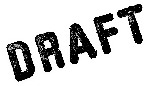 Штампајте само оно што вам је потребно. Не штампајте читаву књигу, ако вас занима само неколико одломака. Не штампајте графику, ако вас интересује само текст и обрнуто.
Штампајте само оно што вам је потребно. Не штампајте читаву књигу, ако вас занима само неколико одломака. Не штампајте графику, ако вас интересује само текст и обрнуто.
а) Ворд опције
Ако штампате део текста за лектиру, можда нећете требати да штампате слике. У Ворд-у можете да користите опцију штампања „драфт оутпут“ која штампа брзу и неквалитетну копију скице без слика. Идите на> датотека> штампање. Ово ће отворити мени за штампање. У доњем левом клику> опције и проверите> нацрт излаза. Затим идите и изаберите штампач. Али проверите да ли је то подешено у складу са доле наведеним саветима.
 У основи, ово је мрежни уредник веб локација, који вам омогућава да оптимизирате друге веб странице за штампање. Елиминишите огласе и беле просторе и штампајте само оно што вам је потребно.
У основи, ово је мрежни уредник веб локација, који вам омогућава да оптимизирате друге веб странице за штампање. Елиминишите огласе и беле просторе и штампајте само оно што вам је потребно.
То је веома једноставно. Идите на веб локацију, унесите УРЛ странице коју желите да штампате, на пример овај чланак, кликните на старт и започните уређивање. Помоћу менија десног клика можете уклонити појединачне ставке, прилагодити их ширини или их изоловати.
Са леве стране се налази мени кроз који можете истовремено уређивати групу ставки, уклањати позадинску слику или једноставно започети са штампањем. Такође можете да сачувате своје измене у ПДФ-у или ХТМЛ-у. Коначно, постоји боокмарклет доступно са којим можете повољно да почнете са уређивањем било које странице.
Карл је написао чланак о „Штампаш шта волиш“ овде ПринтВхатИоуЛике - уштедите папир и мастило приликом штампања веб страница Опширније .
 ГреенПринт је део софтвера за Виндовс (КСП, Виста, 7) и Мац (ОСКС 10.5+). Бесплатна верзија долази с оглашавањем, али је сигурна и вриједи је покушати.
ГреенПринт је део софтвера за Виндовс (КСП, Виста, 7) и Мац (ОСКС 10.5+). Бесплатна верзија долази с оглашавањем, али је сигурна и вриједи је покушати.
ГреенПринт анализира послове штампања и обавјештава вас о потенцијалном отпаду. Можете лако уклонити нежељене странице. Поред тога, можете да штампате у ПДФ-у помоћу овог алата, који уопште не захтева мастило / тонер или папир.
За додатну мотивацију, ГреенПринт прати количину папира коју сте уштедјели.
Ниво 3: Фино подешавање
Коначно, можете побољшати техничку страну штампача или употребу његових опција. Искористите максимум и уштедите на ресурсима штампача.
4. Подешавања штампача
 Права подешавања су неопходна и уштедеће вам највише када се правилно изврше. Уместо да ручно бирате поставке „ниског квалитета“ за сваки задатак штампања (тј. Све време), требало би да поставите подразумевани „ниски квалитет“. Стога ћете морати ручно да подесите „висококвалитетне“ поставке, због чега ћете их бирати само када је то потребно (тј. Ретко).
Права подешавања су неопходна и уштедеће вам највише када се правилно изврше. Уместо да ручно бирате поставке „ниског квалитета“ за сваки задатак штампања (тј. Све време), требало би да поставите подразумевани „ниски квалитет“. Стога ћете морати ручно да подесите „висококвалитетне“ поставке, због чега ћете их бирати само када је то потребно (тј. Ретко).
Да бисте трајно променили подразумевана подешавања штампача, идите на (Виндовс)> Старт> Штампачи, кликните десним тастером миша на штампач и изаберите> Подешавања штампача. Сада тачне опције које ћете овде видети зависе од вашег штампача, што значи да могу давати само смернице и детаље ћете морати сами да утврдите.
а. Изглед штампања
Пре свега, обратите пажњу на опције располагања које имате. Можда ћете моћи да штампате неколико страница на једном комаду папира или можете да штампате на обе стране папира. Обе опције могу уштедети тону мастила / тонера, па чак и папира. Имајте на уму да ако овде промените подешавања, сваки задатак за штампање биће штампан овако по заданом. Зато имајте на уму опције које имате овде за оне посебне случајеве.
б. Штампање црно-бело
Црна тинта или тонер кертриџи су обично много јефтинији од боја. Дакле, ако можете, штампајте црно-бело или у сивим тоновима по заданом.
ц. Смањите резолуцију
На неким штампачима можете смањити графичку резолуцију. Ова опција се обично налази у> напредним подешавањима. 300 дпи (тачкица по инчу) обично су довољни за већину сврха. Поред тога, обичан папир ионако не може да поднесе веома високе резолуције. Стога примјена високе резолуције има смисла само када користите висококвалитетни фото папир.
Неки штампачи имају могућност скице нацрта или мастила. Ако ово видите, поставите то као подразумевано подешавање. Користим Киоцера ласерски штампач и под напредним подешавањима могу да омогућим ЕцоПринт.
Да ли сте знали да се црна боја, када се штампа у високом квалитету, може мешати из различитих боја на неким инкјет штампачима? Наравно да је то много скупље од штампања црне боје помоћу кертриџа са црном бојом. Тако да будите сигурни да су ваше опште поставке штампача паметне.
5. Приказ за штампање
Пре него што штампате било шта, искористите опцију за преглед и проверите да ли ствари изгледају добро. У овом тренутку можда ћете се одлучити за ручну промену поставки, на пример штампање неколико страница на једном комаду папира, смањење величине слике итд.
6. Како се руковати инкјет штампачима
 Пре свега, морате да проверите приручник свог штампача да бисте видели шта произвођач препоручује. Ако имате нови штампач, он ће можда узети у обзир најчешће „грешке корисника“ (или претходне грешке дизајна) и аутоматски их исправити.
Пре свега, морате да проверите приручник свог штампача да бисте видели шта произвођач препоручује. Ако имате нови штампач, он ће можда узети у обзир најчешће „грешке корисника“ (или претходне грешке дизајна) и аутоматски их исправити.
Речено је, ево неколико општих савета.
а) Задржите проток електричне енергије
Опћенито, инкјет штампачима је потребан стални ток електричне енергије. Сада ако потпуно искључите свој инкјет штампач из струје, на примјер, помоћу напајања трака која се може искључити, штампач ће проћи кроз циклус чишћења након што нестане струја назад. Ако се понавља свакодневно, овај поступак кошта не само енергију, већ и тону мастила.
б) Ручно га укључите и искључите
Да бисте уштедели енергију, укључите штампач само кад ти треба! А да се мастило не би пресушило, искључите штампач ручно. Не користите траку за напајање! Употребом гумба за ручно укључивање / искључивање активира се програм и штампач ће правилно »паркирати« кертриџе са мастилом. Тинта је заштићена од брзог исушивања.
7. Животни век тонера
За ласерске штампаче многи препоручују да протресете кертриџ са тонером како бисте продужили његов век и извукли последњи део тонера из њега. За мене ово никад није успело. Али пошто је тонер у основи прах, он у ствари може формирати грудице како старе, заправо може радити на старим кертриџима.
Ипак, чврсто вас обесхрабрујем да рукујете тонер касетама на било који начин који произвођач није наручио. Док тресете кертриџ, ослобађате ситне честице тонера (прашину која удише) и то је то није здраво. Ово је, међутим, другачија прича.
8. Штампајте док не умре
Не будите узнемирени ако вам штампач пријави да су мастила или тонер празни. Вероватно да вам је остало 10-30% животног века. Зато наставите са штампањем док се штампач не заустави. Међутим, не губите вријеме и будите сигурни да ћете у међувремену добити замене.
За тону информација о мастилу и тонеру потражите у Веб локација са подацима о мастилу и тонеру, који такође покрива неколико одређених модела штампача.
Шта савети ти морате да продужите да штампач и тонер штампача трају дуже?
Сликовни кредити: Сциза, ЦраигПЈ, форвардцом, икебовен
Тина о потрошачкој технологији пише више од деценије. Има докторат природних наука, диплому из Немачке и докторат из Шведске. Њезина аналитичка позадина помогла јој је да се истакне као технолошки новинар у МакеУсеОф, где сада управља истраживањем и операцијама кључних речи.